A képletek írása egyszerű az Excel programban. Időnként nagy adatlapokkal és összetett képletekkel kell foglalkoznia, ez káoszt hozhat létre, különösen akkor, ha az adatokhoz a cellák helyének megadásával fér hozzá. Beépített Excel 2010 szolgáltatás Névtartomány segít ebben a tekintetben. Használatával meghatározhatja az adatlap részét, majd könnyebben felhasználhatja a képletben, anélkül, hogy a cellák helyét emlékezni kellene.
Indítsa el az Excel 2010 alkalmazást, és nyissa meg az alkalmazandó adatlapot Névtartomány.
Például: Van egy adatlap, amely tartalmazza a hallgatói rekordokat. Most ki akarjuk számítani az összes hallgató által elért összes pontszámot, a százalékos arányt és az osztály állását.

Annak ellenére, hogy az egyes cellák értékét kiszámítja a helyük szerint Marks oszlopban, különleges kényelmet kapunk.
Menj fájl kattintson a menüre Opciók és kattintson a bal oldali panelen Testreszabása szalag, A jobb oldali ablaktáblában válassza a lehetőséget Minden parancs tól től Válasszon parancsokat legördülő lehetőségek és keresse meg Névkezelő parancs. A bal oldali ablaktáblában válassza a Beszúrás lehetőséget és találat Új csoport, új csoport hozzáadódik a Insert fülön módosítsa a nevét Névkezelőre, majd kattintson az OK gombra Add >> gombot a hozzáadáshoz Név Manger parancs az újonnan létrehozott csoporthoz. kettyenés rendben bezárni Excel beállítások párbeszéd.

Most válassza ki a Marks oszlopban adhat meg egy speciális nevet. kettyenés Névkezelő, megjelenik egy párbeszédpanel, kattintson a gombra Új gomb be Névkezelő párbeszédpanel névtartomány hozzáadásához.
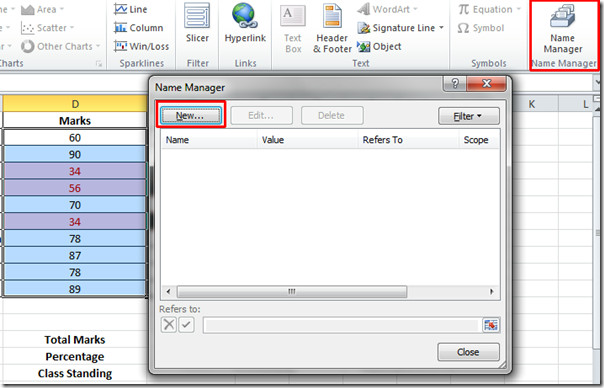
Megnyílik egy új párbeszédpanel, amelyben meg kell adnia egy nevet, és válassza a lehetőséget terület a névtartományt (itt is kiválaszthat meghatározott munkalapot), és Hozzászólások hogy segítsen másoknak megérteni az e név megválasztásának okait. Az alábbi képernyőképen látható, hogy ez a név Marks és utal az adatlap kiválasztott részére. kettyenés rendben folytatni
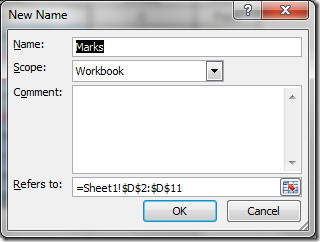
Visszatér téged a Névkezelő párbeszédpanelen, innen új névtartományt készíthet, szerkesztheti a meglévőt, és a megfelelő gombokra kattintva törölheti az adott névtartományt. Marks bekerül a következőbe: Névkezelő a képernyőképen látható módon. A visszatéréshez kattintson a Bezárás gombra.
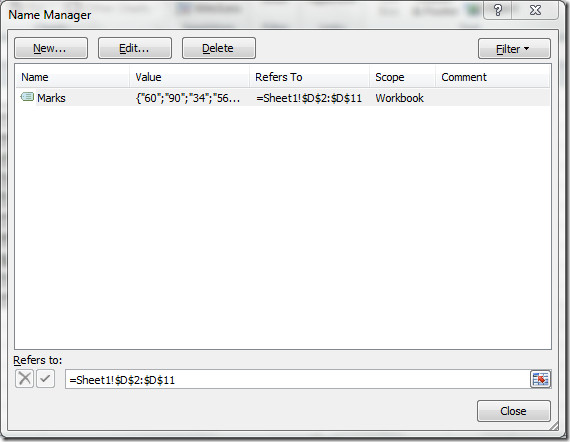
Írj egy egyszerű képletet a mellette lévő cellába Összes védjegy. Írni fogunk Marks (a korábban kiválasztott névtartományt) a hozzáadni kívánt cellák meghatározása helyett az eredmény megjelenítéséhez nyomja meg az Enter billentyűt.

Ez megmutatja a kívánt eredményt, azaz a hallgatók által elért pontszámok összegét.

A fentebb említett eljárás követésével meghatározunk egy névtartományt a Összes védjegy és Százalék.
A T_Marks pontot adjuk meg az összes védjegyhez és a% - hoz Százalék cellát az alábbi képernyőképen látható módon.
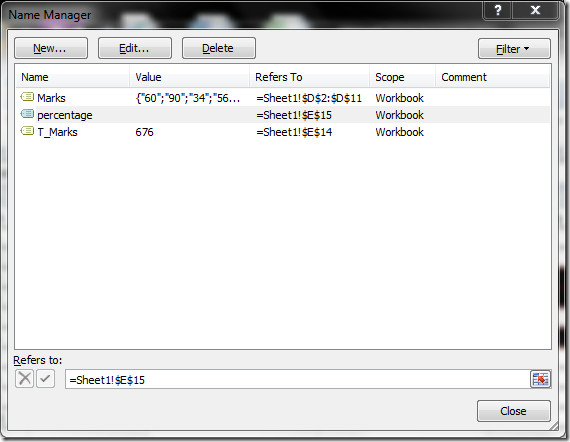
Írunk egy egyszerű képletet a százalékos érték meghatározására a névtartomány megadásával T_Marks.
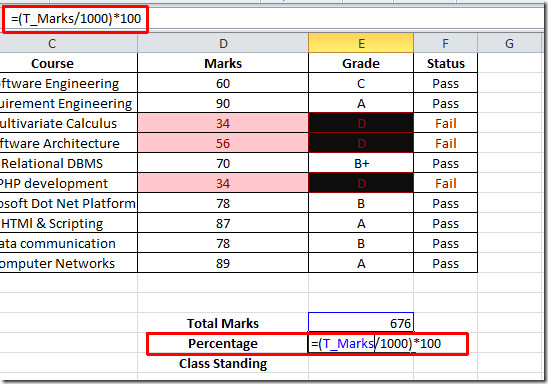
Ért,-ra,-re, mert, mivelhogy Osztály állandó egy olyan képletet fogunk írni, amely azt mondja, hogy ha a százalék meghaladja a 70-et, akkor az osztály-állás be lesz mutatva A kategória egyébként B.
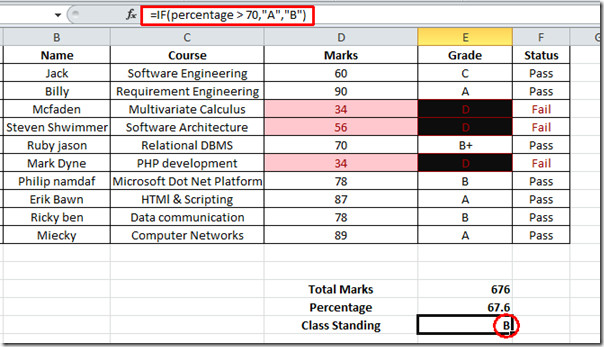













Hozzászólások